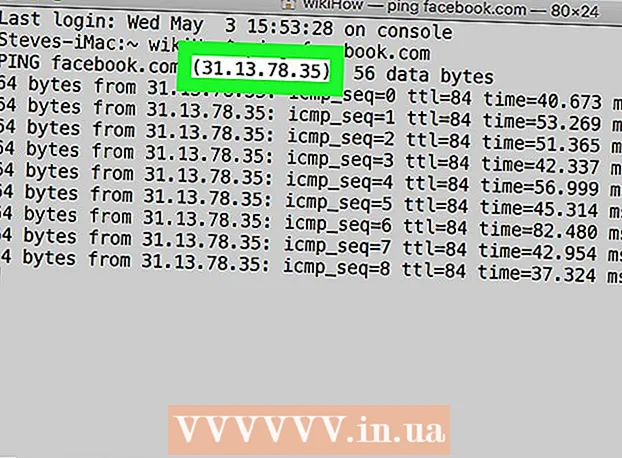Autor:
Lewis Jackson
Data Creației:
7 Mai 2021
Data Actualizării:
1 Iulie 2024

Conţinut
Această pagină wiki vă va arăta cum să traduceți o pagină web întreagă dintr-o limbă în alta.
Pași
Metoda 1 din 5: Utilizați Google / Bing Translate (Google translate / Bing translate)

deasupra casetei de text din dreapta, apoi selectați limba pe care doriți să o vedeți pe site-ul dvs. web.

Google Chrome. Atingeți sau faceți dublu clic pe pictograma aplicației Chrome, care arată ca o sferă roșie, galbenă, verde și albastră.
Folosiți traducerea încorporată. Google Chrome va traduce automat paginile web în alte limbi decât browserul implicit în limba implicită a browserului:
- Accesați site-ul web pe care doriți să îl traduceți.
- presa Traduceți (Traducere) când vi se solicită.
- Dacă nu vedeți nicio opțiune Traduceți (Traducere), atingeți pictograma Google Traducere din partea dreaptă a barei de adrese, apoi apăsați Traduceți (Traduceți).
- Extensia Google Translate poate fi găsită aici dacă aveți nevoie de traducere automată.

presa ⋮. Se află în colțul din dreapta sus al ferestrei Chrome. Va apărea un meniu derulant.
presa Setări (Setare). Veți găsi această opțiune în meniul derulant.

Derulați în jos și atingeți Avansat ▼ (Avansat). Această opțiune se află în partea de jos a paginii.
Derulați în jos și atingețiLimba (Limba). Aceasta va extinde panoul de meniu Limba (Limba).
presa Adăugați limbi (Adăugați limba). Veți găsi această opțiune în secțiunea „Limbi”. Va apărea un meniu pop-up.
Alegeți o limbă. Bifați caseta de lângă limba în care doriți să traduceți pagina web.
presa Adăuga (Mai Mult). Această opțiune se află în partea de jos a ferestrei pop-up.
presa ⋮. Această opțiune este în dreapta limbii pe care ați selectat-o. Va apărea un meniu.
Bifați caseta „Oferiți traducerea paginilor în această limbă”. Această opțiune se află în meniu. Acest lucru va ajuta la asigurarea opțiunii Traduceți (Traducere) va fi afișat pe paginile web care acceptă limba selectată.
Mutați limba în partea de sus a meniului. Dacă doriți ca site-urile web să vă afișeze limba selectată în mod implicit, atingeți ⋮ în dreapta limbii, apoi selectați Mutați în partea de sus (Mutați în partea de sus) din meniul derulant.
- Nu uitați că nu toate paginile web pot afișa limba dorită.
Metoda 3 din 5: pe Firefox
Deschideți Firefox. Faceți clic sau faceți dublu clic pe pictograma aplicației Firefox cu glob albastru, cu o vulpe portocalie înfășurată în jurul ei.
Deschis Pagina de instalare a suplimentului pentru traducător. Acest supliment vă va permite să traduceți pagini web întregi pe Firefox prin Google Translate fără a utiliza un site web Google Translate.
presa Adăugați la Firefox (Adăugați la Firefox). Este un buton albastru în mijlocul paginii.
presa Adăuga (Adăugați) când vi se solicită. Acest lucru va permite instalarea suplimentului în Firefox.
presa O.K când vi se solicită. Aceasta va confirma că programul de completare a fost instalat cu succes.
Vizitați un site web. Găsiți și deschideți pagina web pe care doriți să o traduceți.
Faceți clic dreapta pe pictograma Traducător. Este pictograma cu bulă de vorbire din colțul din dreapta sus al Firefox. Va apărea un meniu derulant.
- Dacă pictograma Translator nu este vizibilă, mai întâi atingeți ☰ în dreapta sus a ferestrei. Veți vedea o pictogramă Translator care apare în partea de sus a meniului derulant.
presa Traduceți această pagină în (Traduceți această pagină în). Această opțiune se află în meniul derulant. Site-ul dvs. web se va deschide într-o filă nouă.
Schimbați limba de traducere, dacă este necesar. Puteți schimba limba utilizată de Translator pentru a traduce paginile procedând în felul următor:
- Faceți clic dreapta pe pictograma Traducător.
- Clic Opțiuni (Schimbați limba) (Opțional (Schimbați limba)).
- Clic Traducere web (Traducere web).
- Faceți clic pe caseta derulantă „Selectați limba țintă”.
- Selectați o limbă în meniul derulant.
- Clic Salvați opțiunile (Opțiunea Salvare) din partea de sus a paginii.
Metoda 4 din 5: Pe Microsoft Edge
Deschideți Microsoft Edge. Atingeți sau faceți dublu clic pe pictograma aplicației Edge, cum ar fi „e” albă pe un fundal albastru sau „e” albastru închis.
Deschis Traducător pentru pagina de completare Edge. Acest supliment vă va permite să traduceți orice pagină cu o altă limbă decât limba implicită a computerului în limba preferată.
presa obține. Ar trebui să vedeți această opțiune în mijlocul paginii. Aceasta va deschide aplicația Microsoft Store.
presa obține în Magazinul Microsoft. Este un buton albastru în partea stângă a ferestrei. Translator pentru Edge va începe să se instaleze.
- Este posibil să dureze câteva minute pentru a instala acest supliment.
presa Porniți-l (Activat) când vi se solicită. Ar trebui să vedeți acest buton verde apărând în Edge. Traducătorul pentru instalarea Edge va fi finalizat.
Vizitați site-ul web. Deschideți pagina web pe care doriți să o traduceți.
- Amintiți-vă că acest site web trebuie să aibă o altă limbă decât limba implicită pe computerul dvs.
Așteptați afișarea meniului „Traducere”. Veți vedea acest meniu derulant vizibil în partea dreaptă sus a ferestrei.
- Puteți pur și simplu să faceți clic pe pictograma Translator pentru Edge afișată în partea dreaptă a barei de adrese.
Alegeți o limbă. Faceți clic pe „Traduceți în” în meniul derulant, apoi faceți clic pentru a selecta limba în care doriți să traduceți site-ul web în meniul derulant pentru a trimite rezultatele.
Clic Traduceți (Traduceți). Această opțiune se află în partea de jos a meniului derulant. Aceasta va reîncărca pagina în limba pe care ați selectat-o. publicitate
Metoda 5 din 5: pe Safari
Deschideți Safari. Atingeți pictograma aplicației Safari, care arată ca o busolă albastră, pe bara de instrumente Mac din partea de jos a ecranului.
Deschis Traduceți extensia pentru Safari. Această extensie vă permite să traduceți pagini web întregi.
presa Instaleaza acum (Instaleaza acum). Această opțiune este în dreapta pictogramei extensiei. Aceasta va instala extensia pentru Safari.
Accesați site-ul web pe care doriți să îl traduceți. Găsiți și deschideți pagina web pe care doriți să o traduceți în altă limbă.
Faceți clic dreapta pe un spațiu gol de pe pagină. Va apărea un meniu derulant.
- În funcție de Mac-ul dvs., poate fi necesar să țineți apăsat Control când faceți clic pe un spațiu gol de pe pagină.
presa Traduceți această pagină (Traduceți această pagină). Această opțiune se află în meniul derulant. Aceasta va deschide o bară de instrumente sub bara de adrese din partea de sus a ferestrei.
Alegeți o limbă. În bara de instrumente care apare, faceți clic pe caseta derulantă „Limbă”, apoi faceți clic pe limba pe care doriți să o utilizați pentru pagina web de tradus.
Faceți clic pe săgeata „Traduceți”. Această opțiune se află în partea de jos a barei de instrumente. Aceasta va reîncărca pagina web în limba pe care ați ales-o. publicitate
Sfat
- Browserul dvs. va ajusta de obicei site-urile web pentru a utiliza limba implicită a computerului dvs. dacă este diferită de conținutul paginii web.
Avertizare
- Este posibil ca traducerile să nu fie întotdeauna exacte. Evitați să folosiți traduceri din browserul web ca referință pentru exerciții sau alte documente importante.
- Nu toate site-urile web acceptă traducerea.